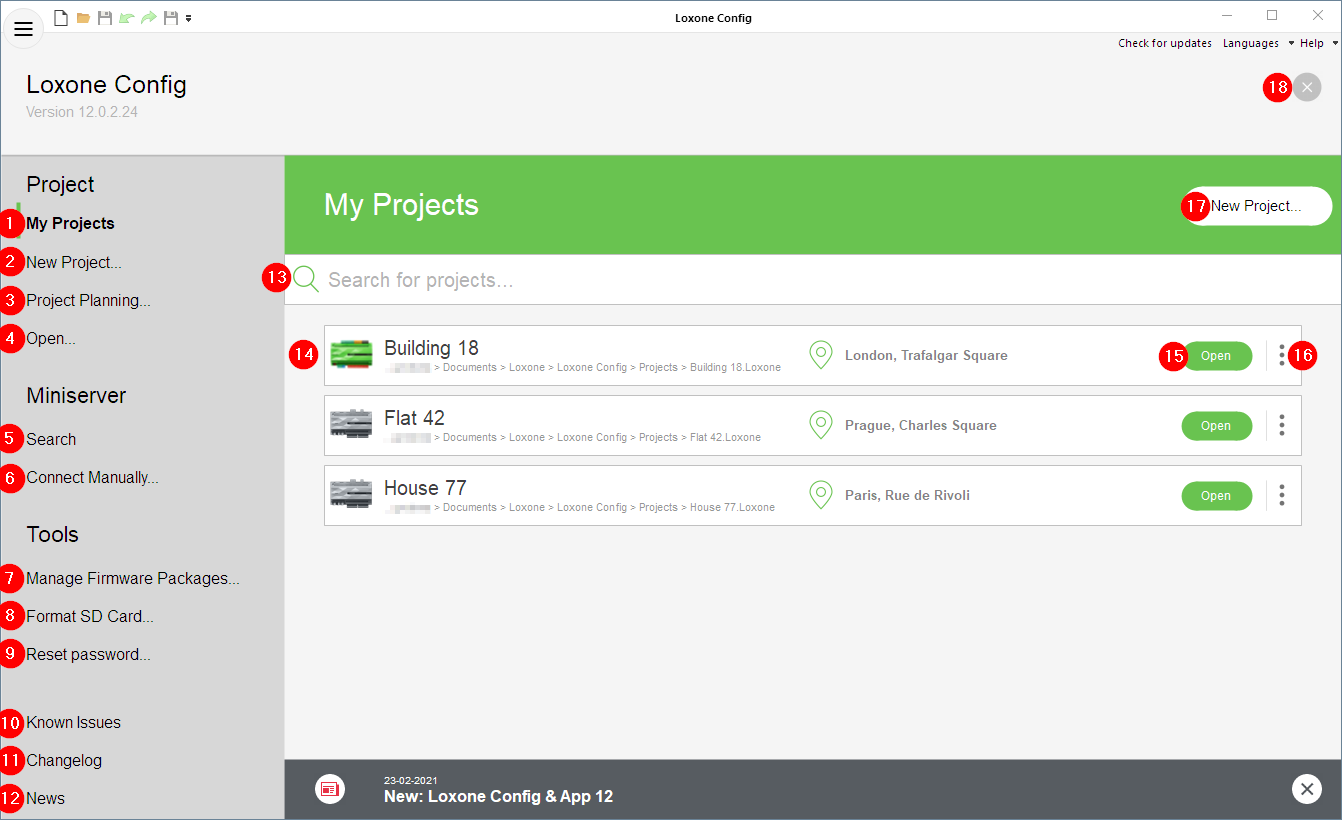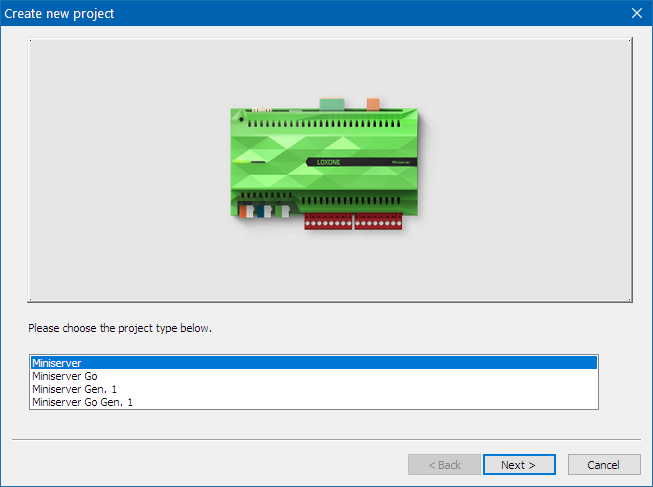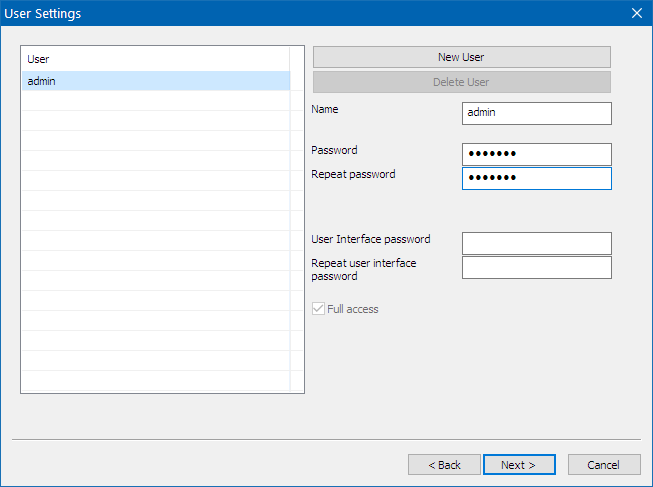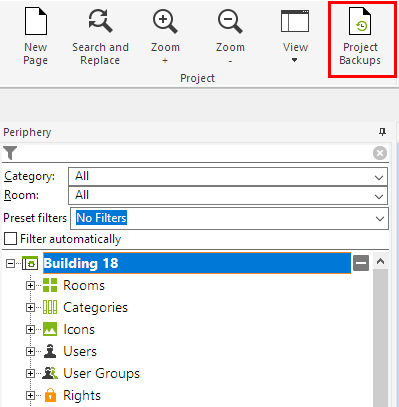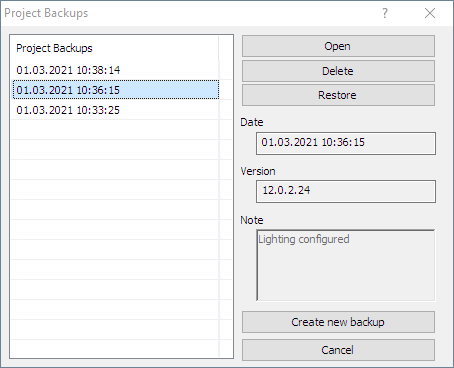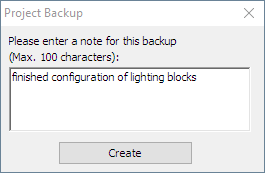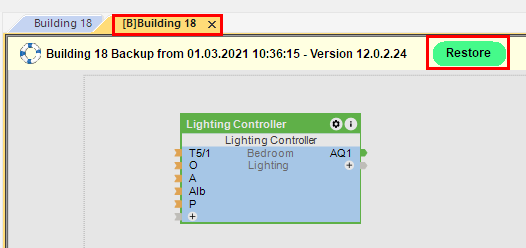Filmik instruktażowy
Po otwarciu Loxone Config wyświetla się strona startowa, która umożliwia otwieranie i zarządzanie projektami Loxone na komputerze.
Dostępne są również dodatkowe funkcje i narzędzia.
Zarządzanie projektami
- Wyświetla listę wszystkich zapisanych projektów Loxone ze szczegółami po prawej stronie okna.
- Utwórz nowy projekt z konfiguratorem.
- Otwiera planowanie projektu.
- Otwiera Eksplorator plików do otwierania projektów (pliki * .Loxone)
- Rozpoczyna wyszukiwanie Miniserverów i wyświetla listę wszystkich Miniserverów znalezionych w sieci ze szczegółami po prawej stronie okna.
- Otwiera okno umożliwiające ręczne połączenie z Miniserverem.
- Umożliwia zarządzanie i pobieranie nowego oprogramowania, np. Dla Audioservera.
- Otwiera okno formatowania kart SD dla urządzeń Loxone.
- Otwiera okno resetu hasła adminisertratora Miniservera.
- Pokazuje znane błędy tej wersji programu i dostępne rozwiązania.
- Pokazuje historię wersji ze zmianami ostatnich wersji Loxone Config.
- Wyświetla wiadomości o produktach i oprogramowaniu Loxone.
- To pole może służyć do wyszukiwania określonego projektu lub Miniservera.
- Wszystkie zapisane projekty Loxone lub znalezione Miniservery są wymienione w tym miejscu.
- Otwiera wybrany projekt w Loxone Config i umożliwia programowanie.
- Otwiera dodatkowe opcje i miejsce przechowywania wybranego projektu.
- Otwiera nowy projekt z konfiguratorem.
- Zamyka stronę startową, otworzy się standardowy widok Loxone Config.
W przypadku projektów, których Miniserver jest dostępny wewnętrznie w sieci, Miniserver jest wyświetlany na zielono.
Projekty z szarymi Miniserveramimogą być dostępne tylko z zewnątrz lub w dokumencie brakuje wewnętrznego adresu IP w ustawieniach Miniservera.
Konfigurator
Kreator projektu wspiera Cię w tworzeniu nowego projektu w zaledwie kilku krokach.
Po utworzeniu projektu można rozpocząć programowanie.
W pierwszym kroku wybieramy typ Miniservera:
W kolejnym oknie wpisujemy nazwę projektu oraz dane autora i klienta:
Następnie można określić niezbędnych użytkowników.
Na początek wystarczy jeden zapisany administrator.
Inni użytkownicy mogą później korzystać z zarządzania użytkownikami.
Następnie można wybrać pomieszczenia wymagane w projekcie:
Typ pokoju i powierzchnia mają znaczenie dla różnych celów, wszystkie ustawienia można również edytować później.
Nowy projekt jest następnie otwierany i można rozpocząć programowanie.
Kopie zapasowe projektu
Kopia zapasowa projektu umożliwia tworzenie i zapisywanie kopii zapasowych w dowolnym momencie.
Taką kopię zapasową można wybrać później, a projekt można zresetować do tego stanu.
Najpierw wybierz projekt w drzewie urządzeń peryferyjnych, a następnie kliknij Kopie zapasowe projektu:
W oknie, które się teraz otworzy, kopie zapasowe można otwierać, usuwać, przywracać i tworzyć:
Po kliknięciu przycisku Utwórz nową kopię zapasową można wprowadzić notatkę o aktualnym stanie projektu, a następnie kopia zapasowa zostanie zapisana za pomocą Utwórz:
Po otwarciu kopii zapasowej jest ona otwierana w Loxone Config na nowej stronie projektu z szarym tłem i można ją tam obejrzeć.
Kliknij Przywróć, jeśli projekt powinien mieć następujący stan kopii zapasowej:
Kopia zapasowa jest następnie przenoszona do otwartego projektu, po czym możesz kontynuować pracę z tym programem.